
Talaan ng mga Nilalaman:
- Mga gamit
- Hakbang 1: Pagdidisenyo ng PCB Edge Cut Gamit ang Fusion 360
- Hakbang 2: Paggawa ng Skema at Pagruruta ng PCB Gamit ang Kicad
- Hakbang 3: Kalkulahin ang Mga Halaga ng Mga Resistor
- Hakbang 4: Maghinang ng mga Resistor
- Hakbang 5: Paghinang ng CR2032 Battery Holder
- Hakbang 6: Maghinang ng mga LED
- Hakbang 7: Nililinis ang PCB
- Hakbang 8: Regalo, Magsuot at Masiyahan
- May -akda John Day [email protected].
- Public 2024-01-30 13:11.
- Huling binago 2025-01-23 15:12.



Kamusta kayong lahat, ang proyektong ito ang aking unang Mga Tagubilin kaya susubukan kong gawin ang aking makakaya.
Sa proyektong ito, ipapaliwanag ko sa iyo kung paano ko nagawang lumikha ng kuwintas na PCB na ito na kumikinang sa dilim! Upang maging matapat, ito ang perpektong proyekto kung nais mong malaman ang tungkol sa proseso ng pagpupulong ng electronics sa ibabaw.
Una sa lahat, hayaan mong sabihin ko sa iyo na ito ay inspirasyon mula sa proyektong ito: https://www.instructables.com/id/LED-Jewelry/ na ginawa ng jiripraus kaya't mangyaring, tingnan mo! Noong una kong sinubukan ang paggawa ng kanyang proyekto ay nabigo ako ng sobra at sinabi ko sa aking sarili na "Bakit hindi gumamit ng PCB sa halip na gumamit ng tuwid na mga tansong tungkod?" Kaya … TADAM ang proyektong ito naisip ko !!!
Ang paunang layunin ng proyektong ito ay upang gumawa ng isang pasadyang regalo sa aking kasintahan.
Sa ika-3 larawan, maaari mo ring makita ang aking aso, ang kanyang pangalan ay Baba at sa palagay ko ay perpektong suot niya ang kuwintas na ito ^^ (Medyo kamukha niya si Tony Stark, hindi ba sa tingin mo?)
Mga gamit
Binibili ko ang lahat ng aking mga bagay-bagay mula sa aliexpress, ngunit sigurado akong mahahanap mo ang mga supply at tool na ito sa iba pang mga website.
-
1x Pasadyang PCB (para sa aking pinakamaliit na ginawa ng JLCPCB)
5 PCB para sa 2 €
- 6x Multicolors SMD 1206 Led
- 6x SMD 0805 Resistor (isang sample na aklat ng risistor ng SMD ang magiging iyong matalik na kaibigan sa maraming mga proyekto)
- 1x CR2032 na baterya
- 1x may-ari ng CR2032 na baterya
- 1x Isang string para sa kuwintas
Mga kinakailangang tool
- Isang soldering iron
- Mga tweets
- Lata na panghinang
Opsyonal na mga tool
- Soldering flux
- Multimeter
- Isang bisyo o isang pang-3 kamay
- Acétone at isang lumang sipilyo ng ngipin upang linisin ang PCB
Hakbang 1: Pagdidisenyo ng PCB Edge Cut Gamit ang Fusion 360
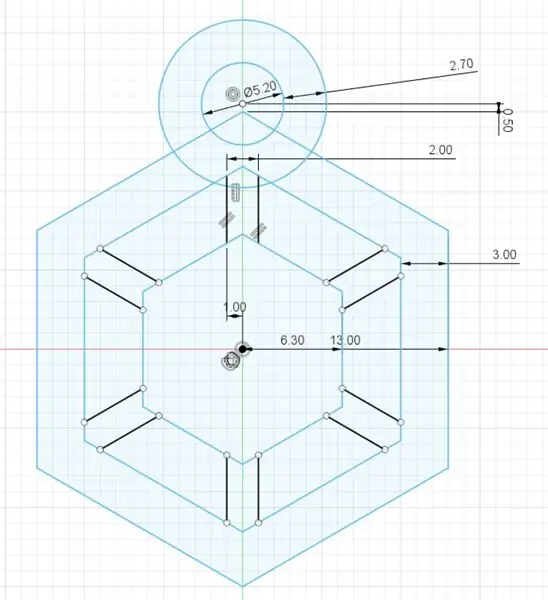
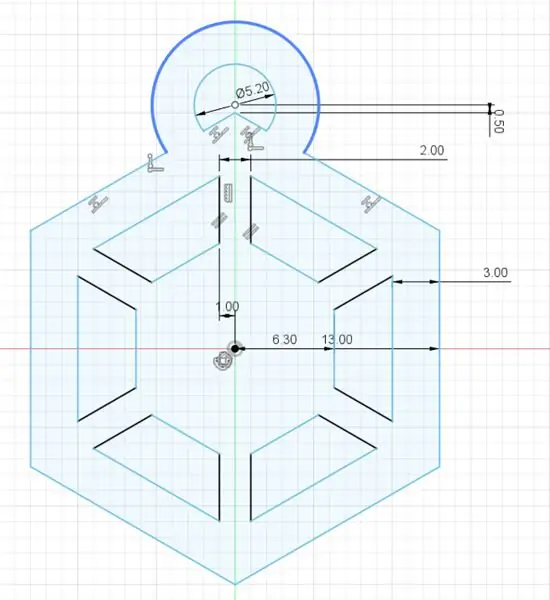
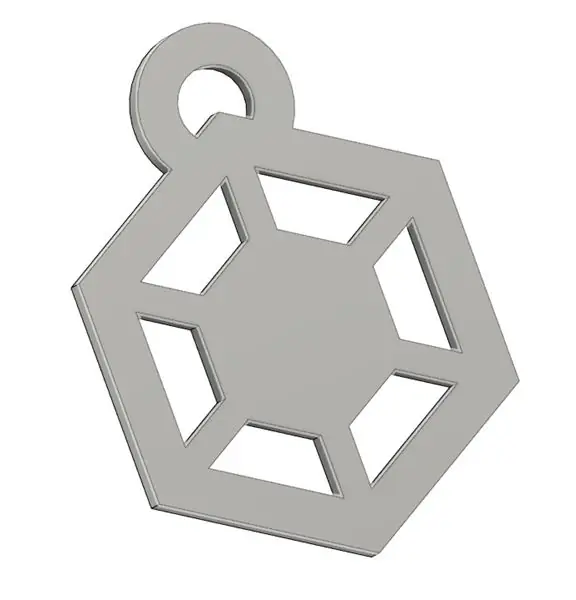
Nagsisimula ako sa CAO ngunit ang sketch na ito ay medyo madaling gawin gamit ang Fusion 360.
Ginamit ko ang tool na polygon at ang pabilog na pattern upang iguhit ito.
Sa pagitan ng larawan 1 at 2, gumamit ako ng tool na tinatawag na Trim sa kauna-unahang pagkakataon, nakatulong ito sa akin na i-cut ang sobrang mga linya.
Kapag tapos na ito, nag-right click ako sa sketch at nag-click sa "I-save bilang DXF".
Hakbang 2: Paggawa ng Skema at Pagruruta ng PCB Gamit ang Kicad


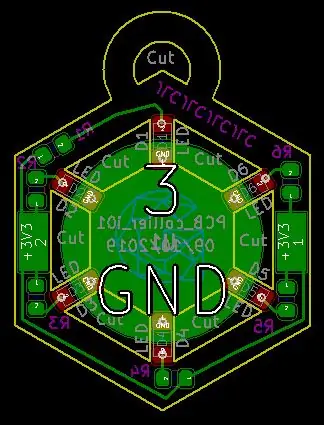
Kung nais mong baguhin ang logo sa loob ng PCB, iguhit ang iyong disenyo gamit ang Fusion360 o Inkscape at i-export ito bilang isang.dxf file. Pagkatapos nito, maaari mo itong mai-import sa layer ng F. Silks sa Kicad.
Upang buksan ang bahagi ng isang bakas ng paa ng bahagi (alinman sa pahalang o patayo), mag-click sa "e" key ng iyong keyboard at ituro ito nang sabay. Pagkatapos nito, pumunta sa tab na tinatawag na "Oryentasyon" at tukuyin ang anggulo.
Sa ibaba, mahahanap mo ang isang.rar file na nagtitipon ng tatlong mga folder. Naglalaman ang isa ng lahat ng mga layer ng pdf na naglalaman ng isa pang mga gerber file at ang huling naglalaman ng proyekto.
Ang file na magagamit mo dito ay naglalaman ng ilang mga pagpapabuti kumpara sa paunang file:
- Inilipat ko ang lahat ng mga vias sa pad upang gawin silang hindi nakikita
- Inilipat ko ang R1 na bakas ng paa dahil napansin kong pinahihirap nitong alisin ang baterya
Kung nais mong gumawa ng parehong disenyo, i-drag lamang at i-drop ang lahat ng mga gerber file sa website ng iyong paboritong tagagawa ng PCB (tulad ng JLCPCB o PCBWay). Maaari mong panatilihin ang lahat ng mga preconfigured na mga parameter kung nais mo ngunit syempre maaari mo ring baguhin ang kulay ng PCB.
Hakbang 3: Kalkulahin ang Mga Halaga ng Mga Resistor

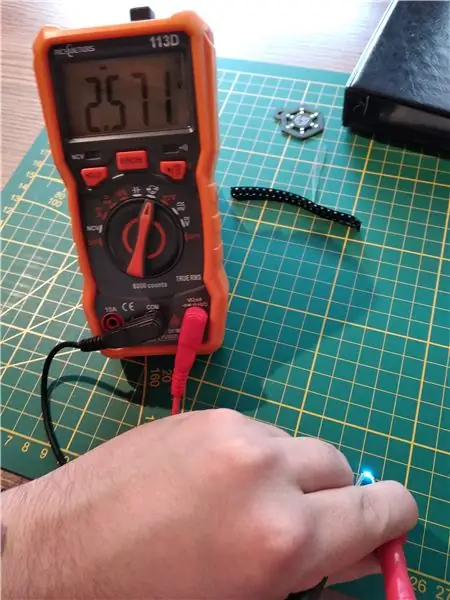
Marahil ito ang pinaka nakakainis na bahagi ngunit kinakailangan kung ayaw mong sunugin ang mga mata ng mga taong tumingin sa kwintas ^^.
Ang pagtukoy ng tamang ningning ng isang partikular na kulay ng LED ay medyo pang-eksperimentong.
Upang makalkula ang tamang halaga ng LED risistor, ginamit ko ang pamamaraang ito:
- Sinuri ko ang boltahe ng LED gamit ang LED mode ng aking multimeter (Sa larawan 2 makikita natin ang 2.571V para sa asul na LED)
- Ginawa ko ang pagsubok para sa 5 mga kulay na LED na mayroon ako at natukoy ko na ang pagkuha ng 2mA ay isang magandang halaga upang magsimula
- Pagkalkula: R = (Ubat - Uled) / A
Para sa asul na LED, binigyan ako ng formula na ito ng R = (3-2.571) /0.002 = 214.5 Ohms, ang pinakamalapit na halaga na mayroon ako sa aking libro ay 220 Ohms kaya't pumili ako ng 220 Ohms (Tingnan sa ibaba ang lahat ng mga kulay)
- Gumawa ako ng isang pagsubok, solder ang risistor sa LED, soldered 2 wires at pinalakas iyon sa baterya. Kung ang ilaw ay masyadong malakas para sa iyo, maaari mong dagdagan ang halaga ng risistor, kung ang ilaw ay masyadong malabo, bawasan ang halaga.
Asul: Uled = 2.571V at R = 220 Ohms
Puti: Uled = 2.614V at R = 200 Ohms
Green: Uled = 2.313V at R = 360 Ohms
Orange: Uled = 1.887V at R = 560 Ohms
Pula: Uled = 1.790V at R = 620 Ohms
Hakbang 4: Maghinang ng mga Resistor


Ngayon ay oras na upang maghinang lahat.
Simulan ang paghihinang ng 6 na resistors. Upang gawing mas madali ang mga bagay maaari kang magdagdag ng ilang pagkilos ng bagay kung mayroon kang ilang.
Kung nais mo ng isang multicolor na kuwintas, huwag kalimutang gamitin ang naaangkop na risistor para sa LED.
Hakbang 5: Paghinang ng CR2032 Battery Holder

Kung mayroon kang pagkilos ng bagay, idagdag ito sa 2 pad pagkatapos ay ilagay ang may hawak ng baterya at panatilihin ito sa posisyon sa pamamagitan ng pagpindot dito sa mga sipit.
Hakbang 6: Maghinang ng mga LED


Ito ang nakikitang bahagi ng PCB kaya kailangan mong ilagay ang mga LED sa kanilang mga bakas sa paa.
Ang positibong boltahe ay nasa labas ng palawit at ang negatibong boltahe ay nasa loob.
Sa kasong ito, ang aking LED ay may isang berdeng dulo na kumakatawan sa negatibong boltahe.
Hakbang 7: Nililinis ang PCB

Kapag tapos na ang lahat ng mga hakbang sa paghihinang, kailangan mong linisin ang PCB.
Gumamit ako ng ilang acetone at isang lumang sipilyo ng ngipin upang linisin. Mangyaring isuot ang naaangkop na kagamitan sa kaligtasan upang hawakan ang acetone.
Hakbang 8: Regalo, Magsuot at Masiyahan



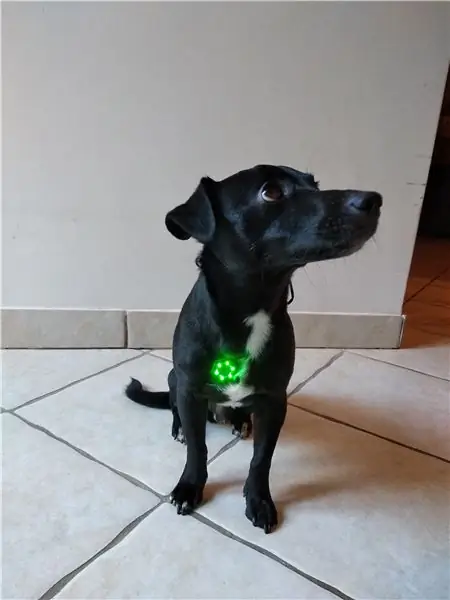
Ang huling hakbang ay upang ipasok ang baterya ng CR2032 kapag nais mong sindihan ang kuwintas. Kung nais mong patayin ang ilaw, i-unplug lamang ang baterya.
Ngayon huwag mag-atubiling gumawa ng iba't ibang mga pendants, masiyahan sa paghahalo ng mga kulay!
Gayundin (at mahahanap mo ito na napaka-maginhawa), imposible na ngayong mawala ang isang tao-tao o hayop- sa madilim na gamit ang marangya na kuwintas na ito. Sinubukan ko si Baba na humabol sa isang pusa at maaari kong sundin ang buong eksena.
Kung gumawa ka ng iyong sariling natatanging disenyo, nais kong makita ito kaya huwag kalimutang ibahagi ito sa komento ^^.
Magandang araw !


Pangalawang Gantimpala sa PCB Design Challenge
Inirerekumendang:
NeckLight V2: Glow-In-The-Dark Necklaces Na May Mga Hugis, Kulay at Ilaw: 10 Hakbang (na may Mga Larawan)

NeckLight V2: Glow-In-The-Dark Necklaces Sa Mga Hugis, Kulay at Ilaw: Kumusta ang lahat, Matapos ang unang Mga Tagubilin: NeckLight Nag-post ako na kung saan ay isang mahusay na tagumpay para sa akin, pinili kong gawin ang V2 nito. Ang ideya sa likod nito Ang V2 ay upang itama ang ilang pagkakamali ng V1 at upang magkaroon ng higit na visual na pagpipilian. Sa Mga Instructionable na ito ay gagawin ko
Revenge of the Sith Glow PCB Necklace: 6 Hakbang (na may Mga Larawan)

Revenge of the Sith Glow PCB Necklace: Kung hindi ka pamilyar sa Star Wars multiverse, o nakatira sa isang kalawakan na napakalayo, ito ay tungkol sa mga taong nakikipaglaban sa mga laser sword, sa kalawakan, gamit ang bagay na ito na tinawag na puwersa, at nagsusuot ng mga robe , ang Jedi ay ang ilaw-panig at ang Sith ay ang da
DIY Smart Necklace para sa Regalong Valentine ng Arduino at OLED Display: 5 Mga Hakbang

DIY Smart Necklace para sa Regalong Valentine ng Arduino at OLED Display: oras na ng Valentine at kung nagpaplano kang magbigay ng isang disenteng regalo sa iyong kaibigan, Mas mahusay na gamitin ang iyong sariling kaalaman o kadalubhasaan at pasayahin sila sa iyong sariling hand-made na regalo . Tulad ng alam mo, nagbibigay ang Arduino ng iba't ibang mga pagpipilian upang mag-iba
Awtomatikong Catapult para sa Paghahagis ng Pagkain ng Alagang Hayop (aso, Pusa, Manok, Atbp), Paghahagis ng Mga Bola at Higit Pa !: 4 na Hakbang (na may Mga Larawan)

Awtomatikong Catapult para sa Paghahagis ng Pagkain ng Alagang Hayop (aso, Pusa, Manok, Atbp), Paghahagis ng Mga Bola at Higit Pa !: Kumusta at maligayang pagdating sa aking unang Maituturo! GUSTO ng aming aso ang kanyang pagkain, literal na kakainin niya ang lahat ng ito sa loob ng ilang segundo. Nagpaplano ako ng mga paraan upang mabagal ito, mula sa mga bola na may pagkain sa loob hanggang sa itapon ito sa buong likod-bahay. Nakakagulat, siya ay
Pagbuo ng isang DIY Arduino sa isang PCB at Ilang Mga Tip para sa Mga Nagsisimula: 17 Mga Hakbang (na may Mga Larawan)

Pagbuo ng isang DIY Arduino sa isang PCB at Ilang Mga Tip para sa Mga Nagsisimula: Ito ay sinadya bilang isang gabay sa sinumang paghihinang ng kanilang sariling Arduino mula sa isang kit, na maaaring mabili mula sa A2D Electronics. Naglalaman ito ng maraming mga tip at trick upang matagumpay itong mabuo. Malalaman mo rin ang tungkol sa kung ano ang lahat ng iba't ibang mga sangkap
